- Accueil
- /
- Article

Activer le mode « Ne pas déranger » pour les utilisateurs et les espaces de travail
 Dans cet article
Dans cet article Un commentaire ?
Un commentaire ?En tant qu'administrateur, vous pouvez activer la fonction « Ne pas déranger » pour les utilisateurs et les espaces de travail. Lorsque cette option est activée, les appelants entendent la tonalité de ligne occupée. Vous pouvez également activer une sonnerie de rappel qui émet un bref signal sonore sur le téléphone de bureau de l'utilisateur et de son espace de travail lorsqu'ils reçoivent un appel entrant en mode « Ne pas déranger ».
Activer la fonction Ne pas déranger pour les utilisateurs
| 1 |
Connectez-vous à Control Hub, et accédez à . |
| 2 |
Choisissez un utilisateur et cliquez sur l'onglet Appel. |
| 3 |
Accédez à la section Expérience d'appel utilisateur et choisissez Ne pas déranger. |
| 4 |
Activez Ne pas déranger. |
| 5 |
Cochez la case Activer le rappel de sonnerie sur votre téléphone IP Cisco pour avertir l’utilisateur de l’arrivée d’un appel. Un utilisateur peut également activer la fonction Ne pas déranger par lui-même dans le portail utilisateur. Pour plus d’informations, voir : Activer le mode Ne pas déranger. Toute modification apportée à ces paramètres par l’utilisateur sera reflétée à la fois dans le portail de l’utilisateur et dans Control Hub. Les utilisateurs de Webex Go peuvent remplacer les paramètres Ne pas déranger (DND) et Heures de silence pour s'assurer de ne pas manquer d'appels. Pour plus d'informations, consultez Gérer la substitution du mode Ne pas déranger (DND) dans Control Hub. |
Que faire ensuite
Si vous souhaitez configurer les appels pour aller directement vers la messagerie vocale, lorsque l’option Ne pas déranger est activée, vous devez activer le traitement En cas de ligne occupée dans les Paramètres de la messagerie vocale. Pour plus d’informations, voir Configurer et gérer les paramètres de la messagerie vocale.
Activez le mode « Ne pas déranger » pour les espaces de travail
Avant de commencer
| 1 |
Connectez-vous à Control Hub, et accédez à . |
| 2 |
Choisissez un espace de travail et cliquez sur l'onglet Appel. |
| 3 |
Allez dans la section Expérience d'appel et choisissez Ne pas déranger. |
| 4 |
Activez Ne pas déranger. |
| 5 |
Cochez la case Activer le rappel de sonnerie sur votre téléphone IP Cisco pour avertir l’utilisateur de l’arrivée d’un appel. |
Activez le mode « Ne pas déranger » pour les lignes virtuelles.
Vous pouvez attribuer des lignes virtuelles uniquement aux utilisateurs et aux espaces de travail disposant d'une licence Webex Calling professionnelle. Pour en savoir plus sur les fonctionnalités disponibles selon le type de licence, consultez Fonctionnalités disponibles selon le type de licence pour Webex Calling.
| 1 |
Connectez-vous à Control Hub et accédez à Appels sous Services La page d'appel s'affiche. |
| 2 |
Cliquez sur l'onglet Lignes virtuelles et choisissez une ligne virtuelle. |
| 3 |
Cliquez sur l'onglet Appel. |
| 4 |
Défilez jusqu'à la section Expérience d'appel utilisateur et choisissez Ne pas déranger. 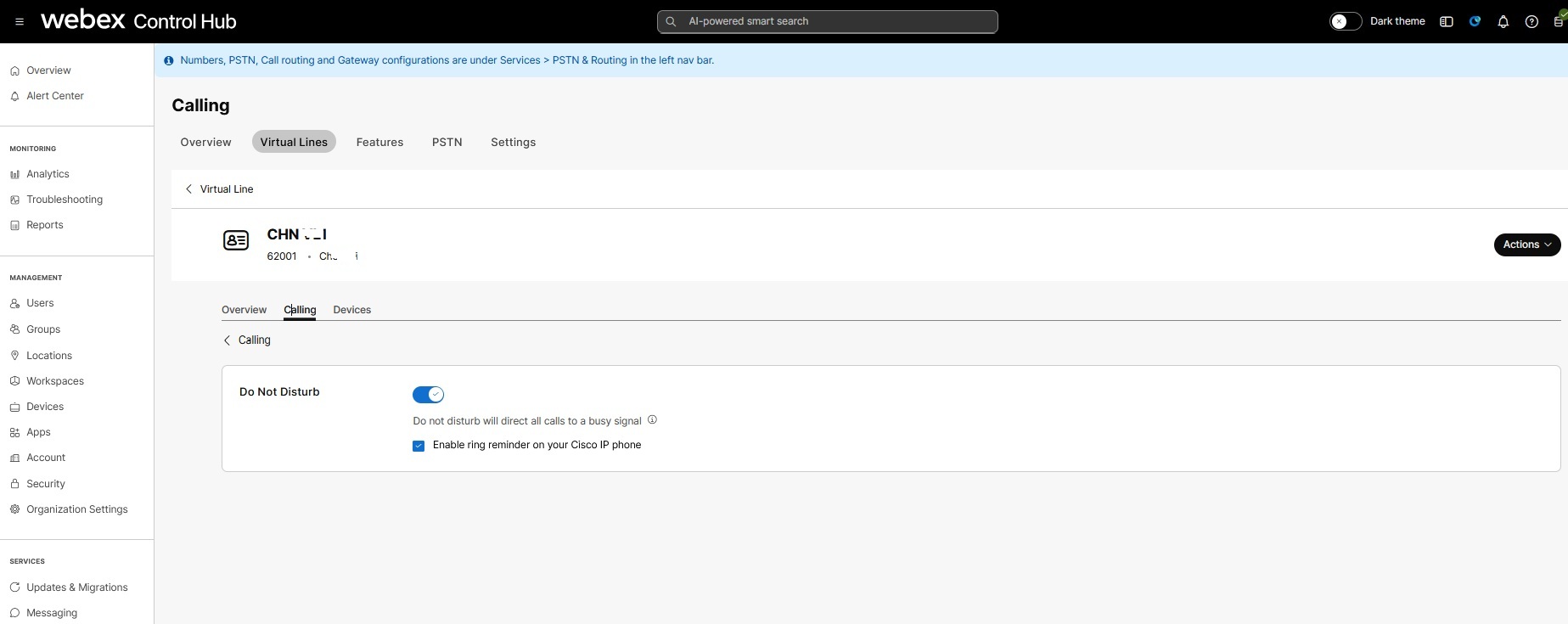 |
| 5 |
Activez Ne pas déranger. |
| 6 |
Cochez la case Activer le rappel de sonnerie sur votre téléphone IP Cisco pour avertir l’utilisateur de l’arrivée d’un appel. |


